iPhone の電卓アプリは、食料品の請求書を計算するのに役立ちます。 日々の支出を追跡する 、税金などを簡単に。ただし、複数の計算が含まれる場合は、履歴を表示して数値を再確認することをお勧めします。したがって、この記事では、iPhoneで電卓の履歴を確認して表示する簡単な方法をいくつか見てみましょう.

古いデバイスを Google Play から削除する
目次
Android とは異なり、iPhone の組み込み電卓は、プライバシー上の理由から、以前の計算を保存しません。ただし、メモリ機能、最後の計算のコピー、サードパーティ製アプリの使用など、電卓の履歴を確認するためのいくつかの回避策があります。
このガイドは、iPhone 14、iPhone 13、iPhone 12、11、SE、およびそれ以前のモデルを含むすべてのモデルで機能します。以下の方法を詳しく読んでください。
メモリー機能を使う
電卓アプリには、科学モードでメモリ機能があります。これを使用して数値をメモリに保存し、必要に応じて現在の結果に数値を加算または減算できます。メモリ機能を使用して iPhone で電卓の履歴を表示する方法は次のとおりです。
1. iPhone で電卓アプリを開きます。やりたいことを計算します。
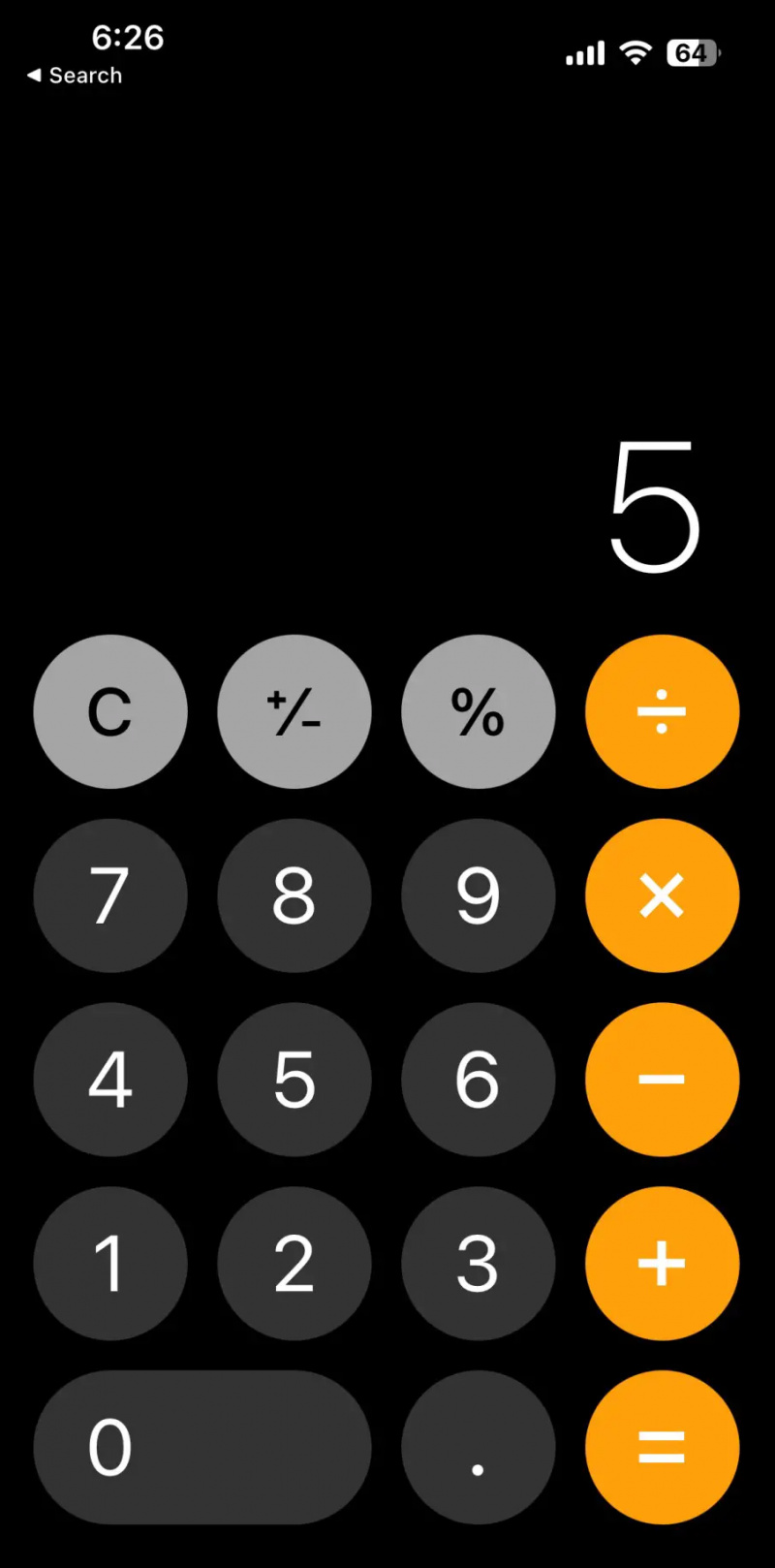
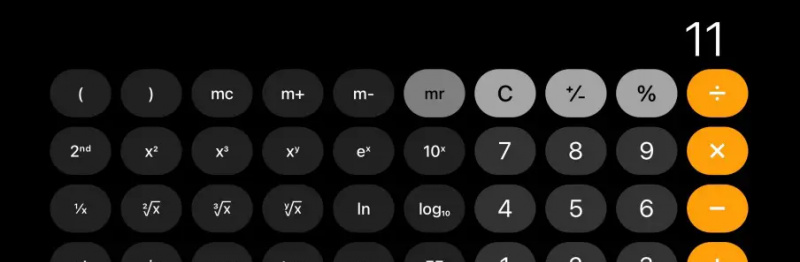
電卓アプリで他のメモリ機能を使用することもできます。各ボタンの意味は次のとおりです。
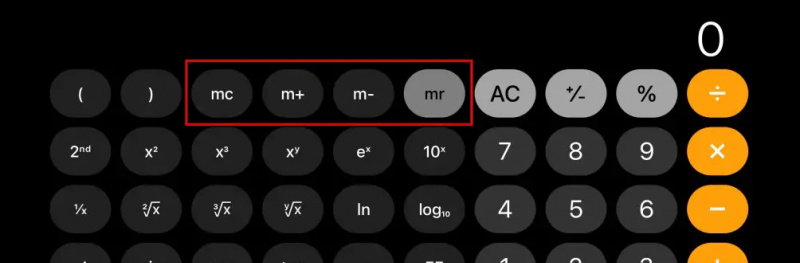
- 氏 ( メモリーリコール)
この機能は、電卓のメモリに保存されている数値または結果を呼び出します。
- mc:メモリークリア
この関数は、メモリをゼロにします。これを使用して、保存された結果を電卓から削除します。
iPhone を回転させても電卓が科学モードに切り替わらない?
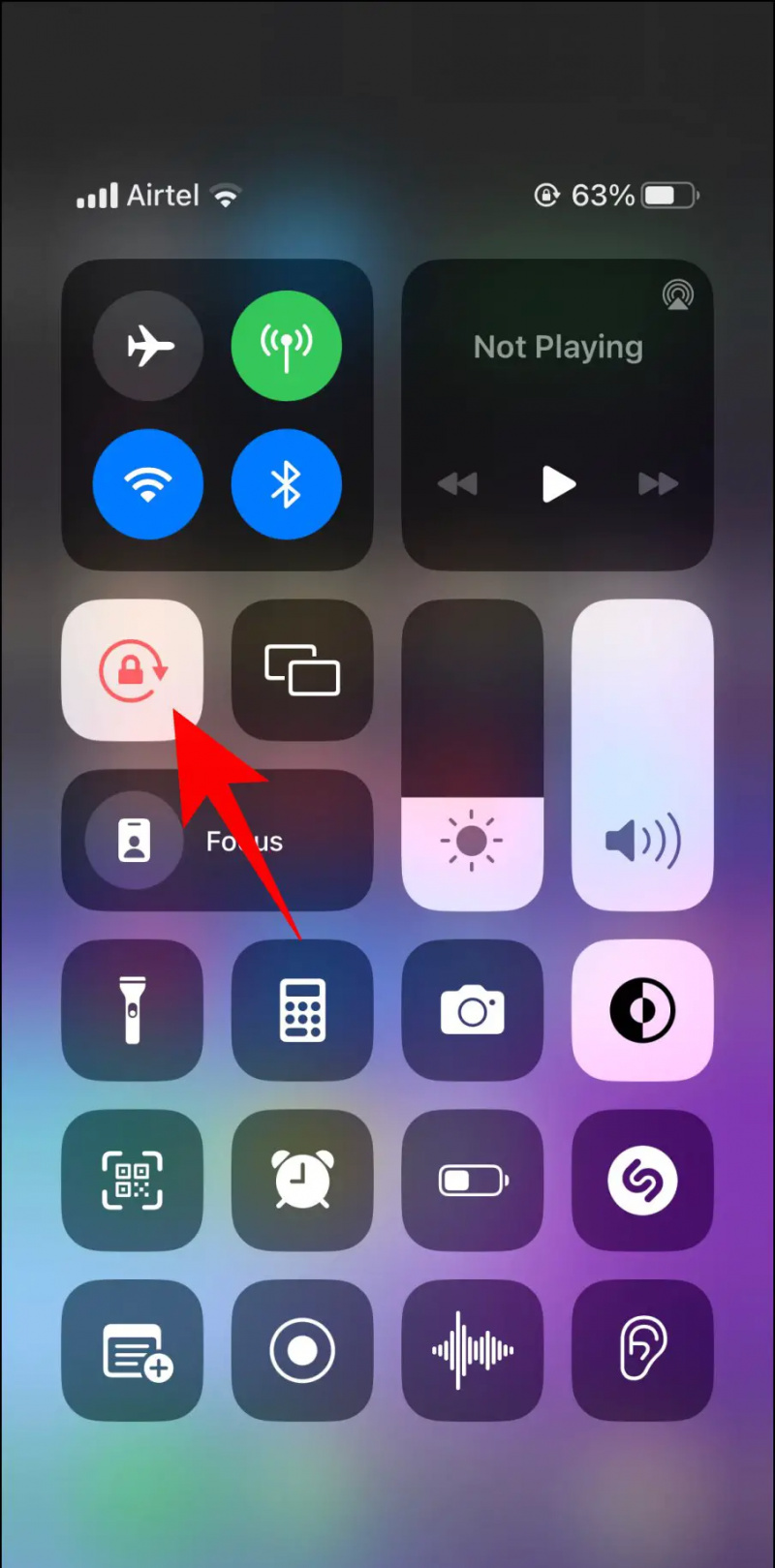
最後の結果のショートカットをコピー
iPhone で最後に計算したことを思い出せませんか?最後に計算した結果を引き出す簡単な方法は、アプリのショートカットを使用することです。以下のガイドに従って、その仕組みを確認してください。

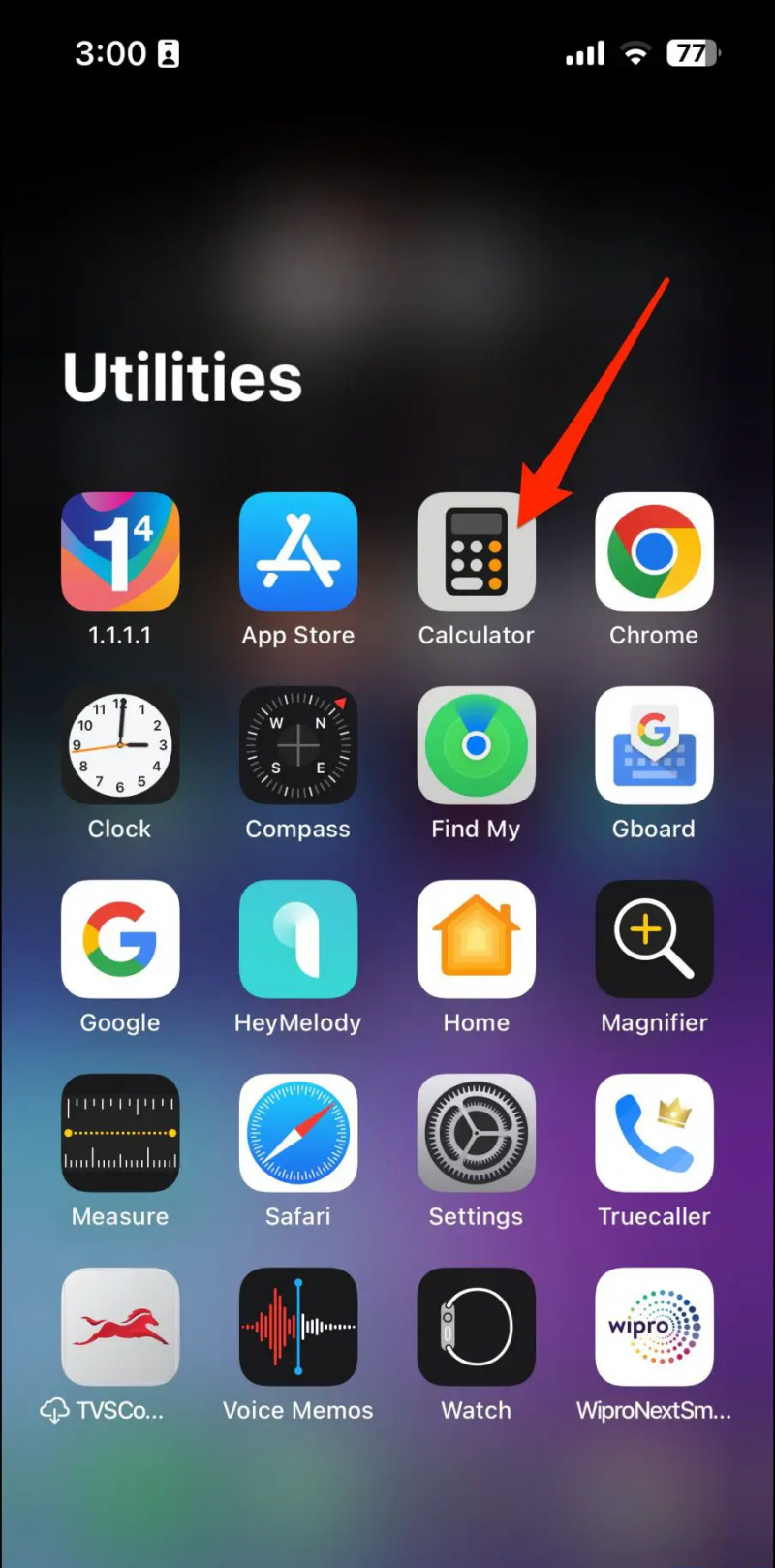
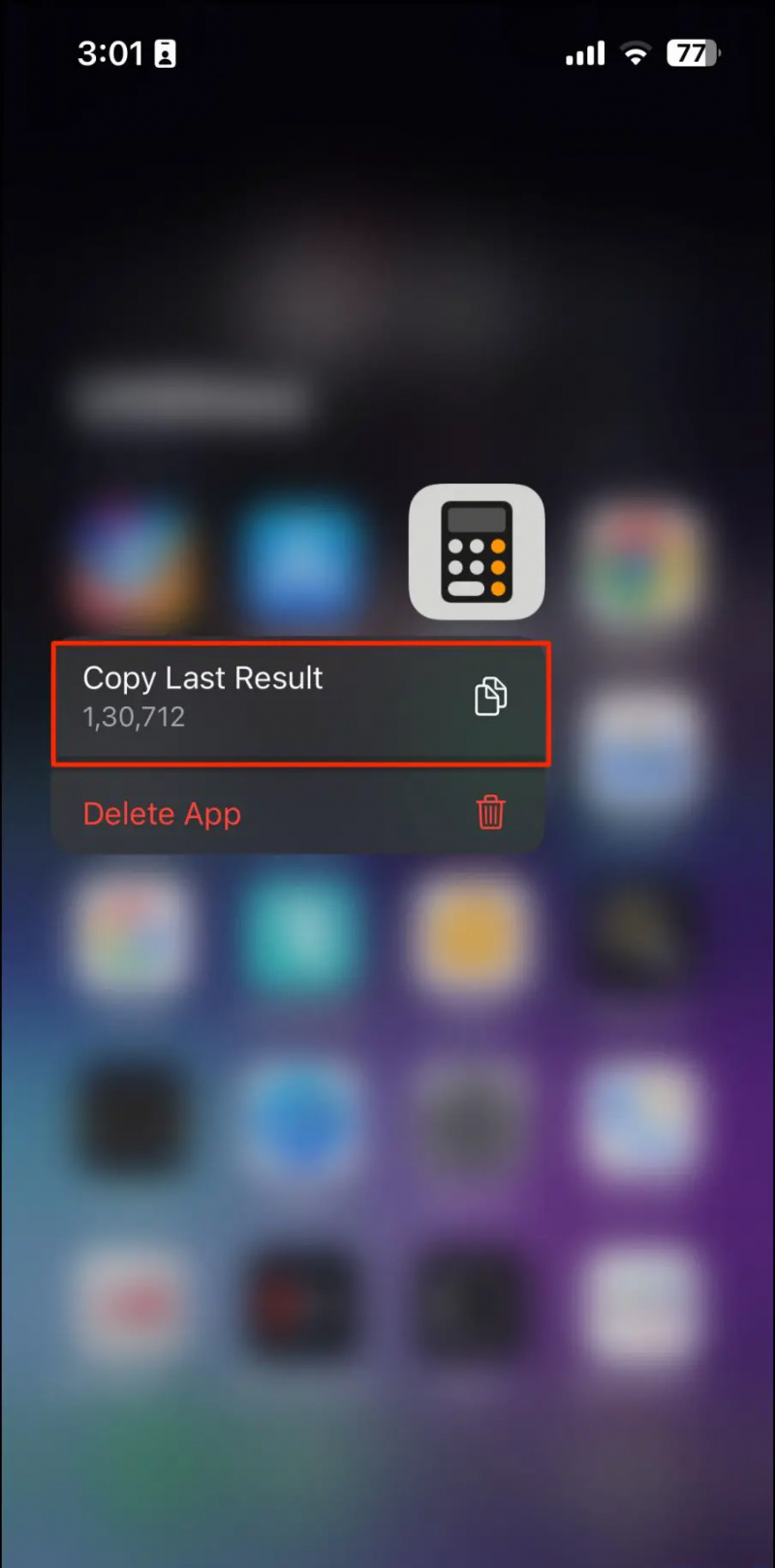
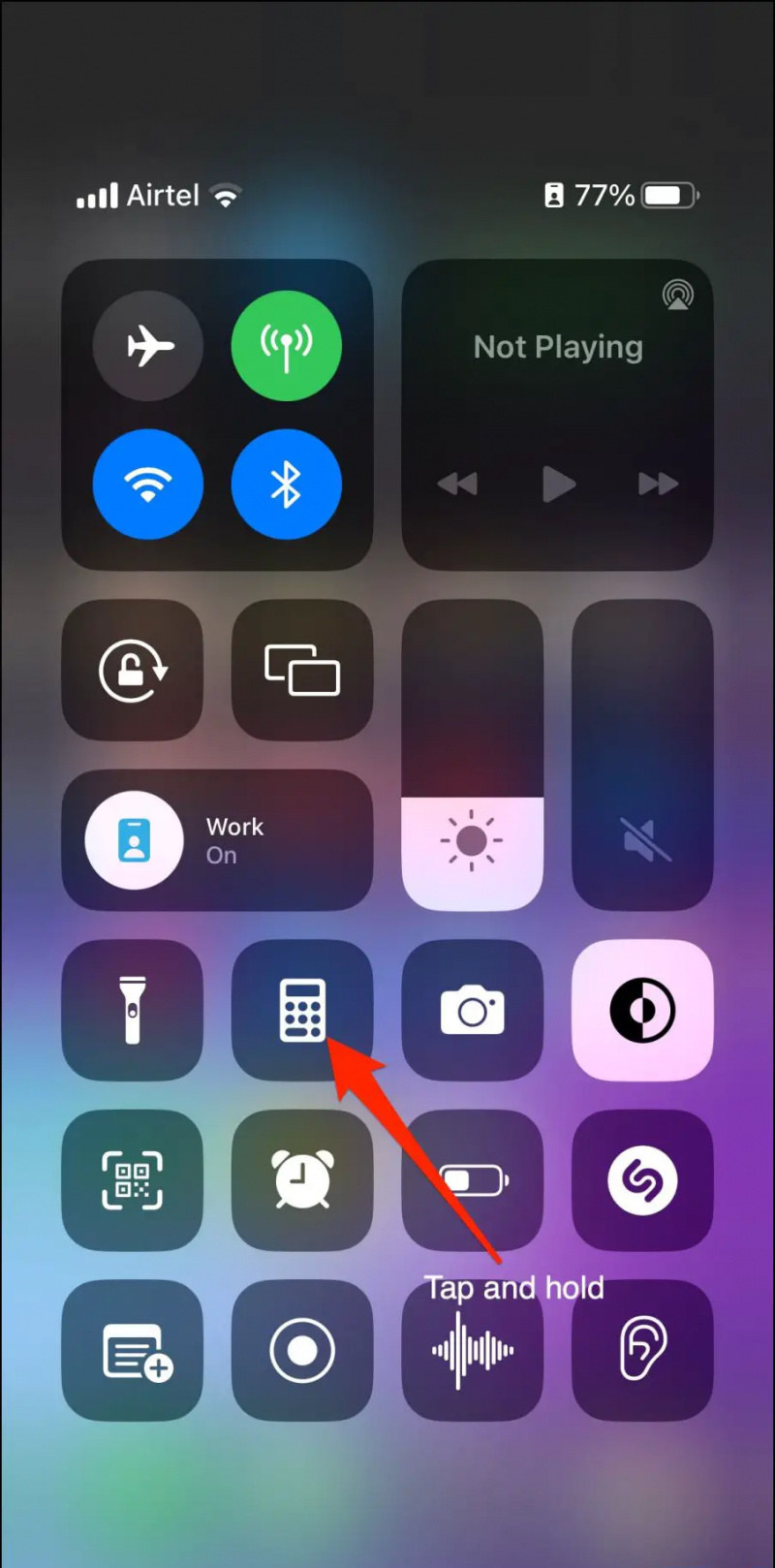
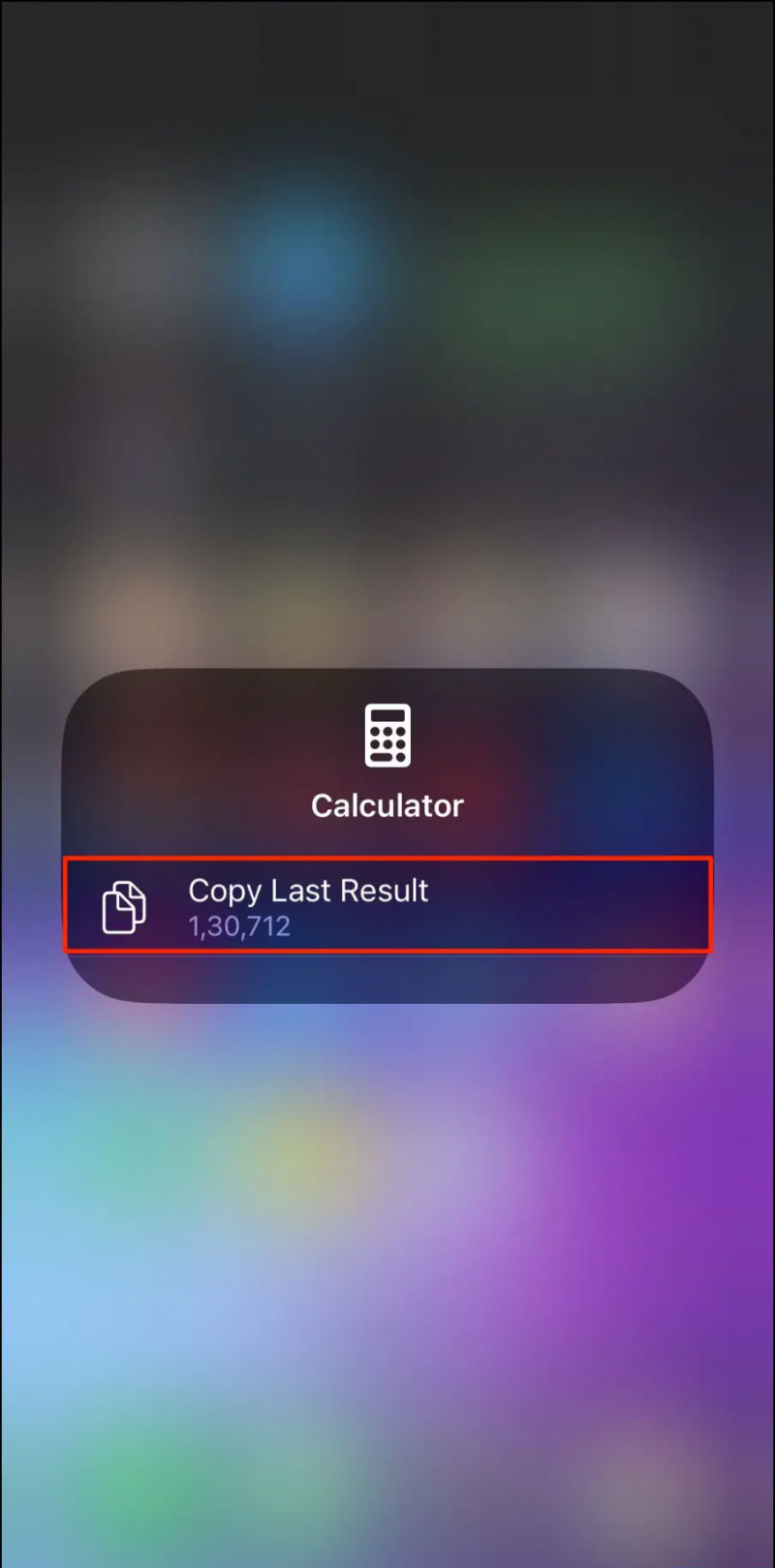
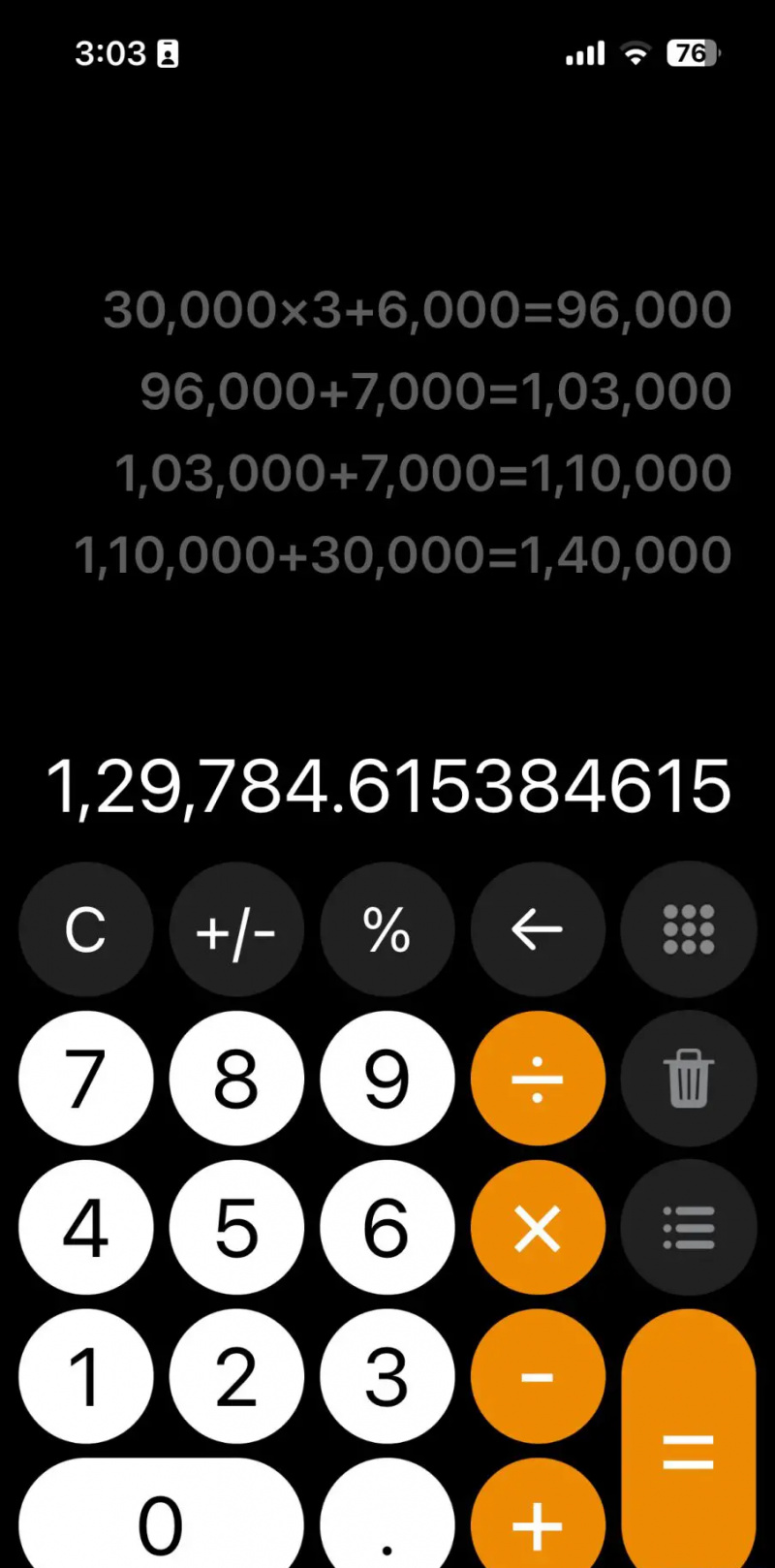
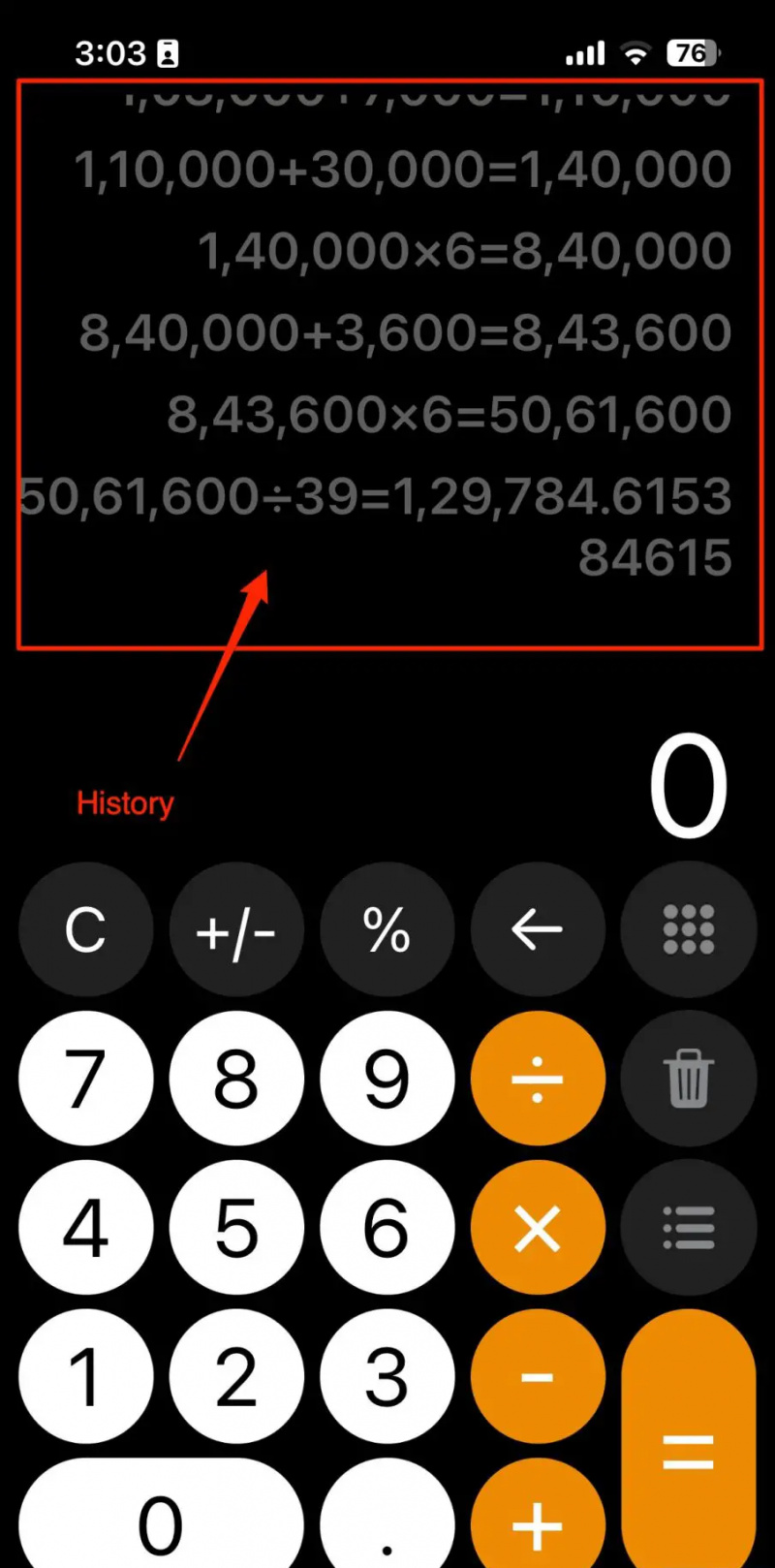 履歴付き電卓+ App Store から iPhone にダウンロードします。
履歴付き電卓+ App Store から iPhone にダウンロードします。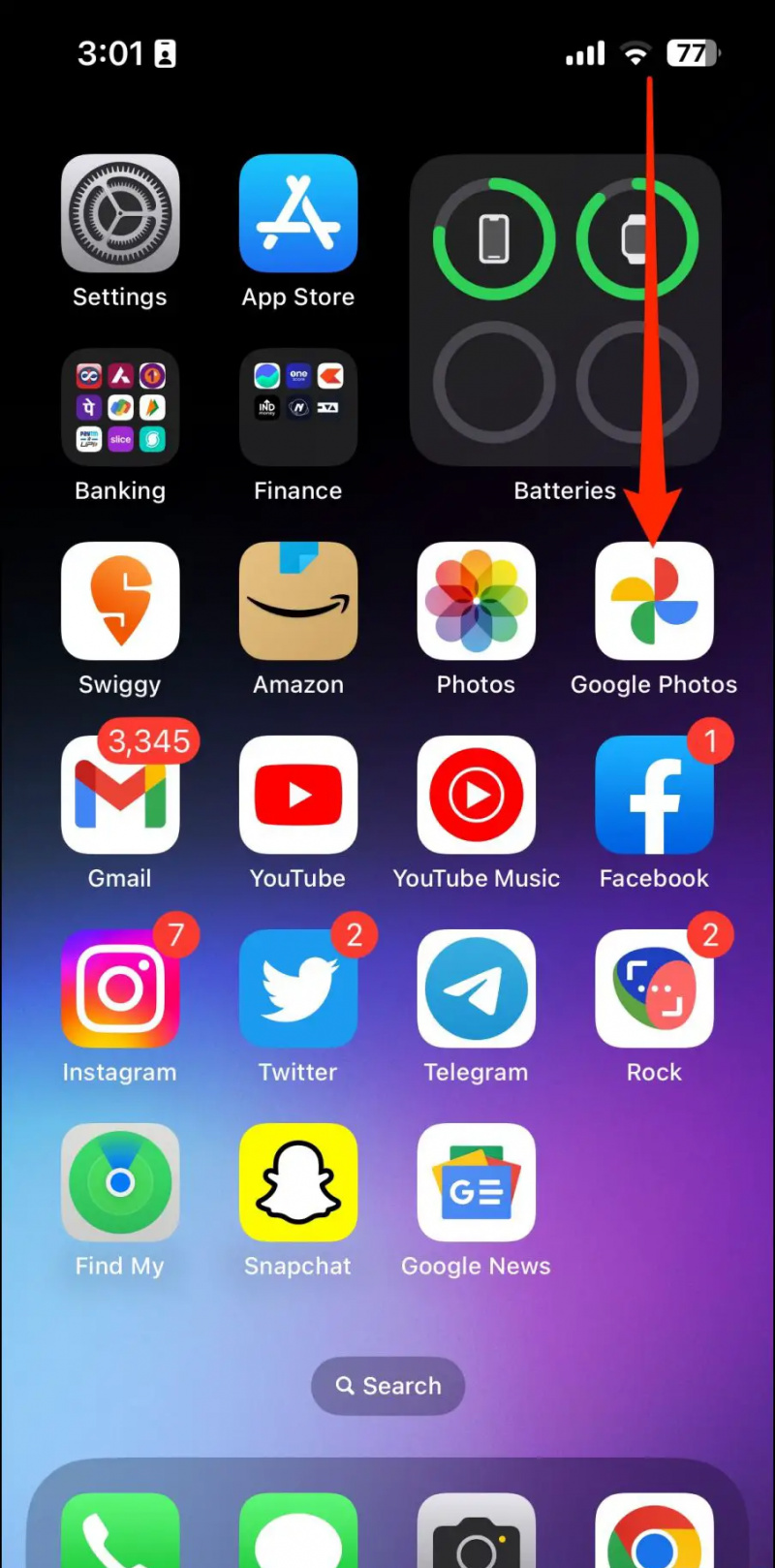
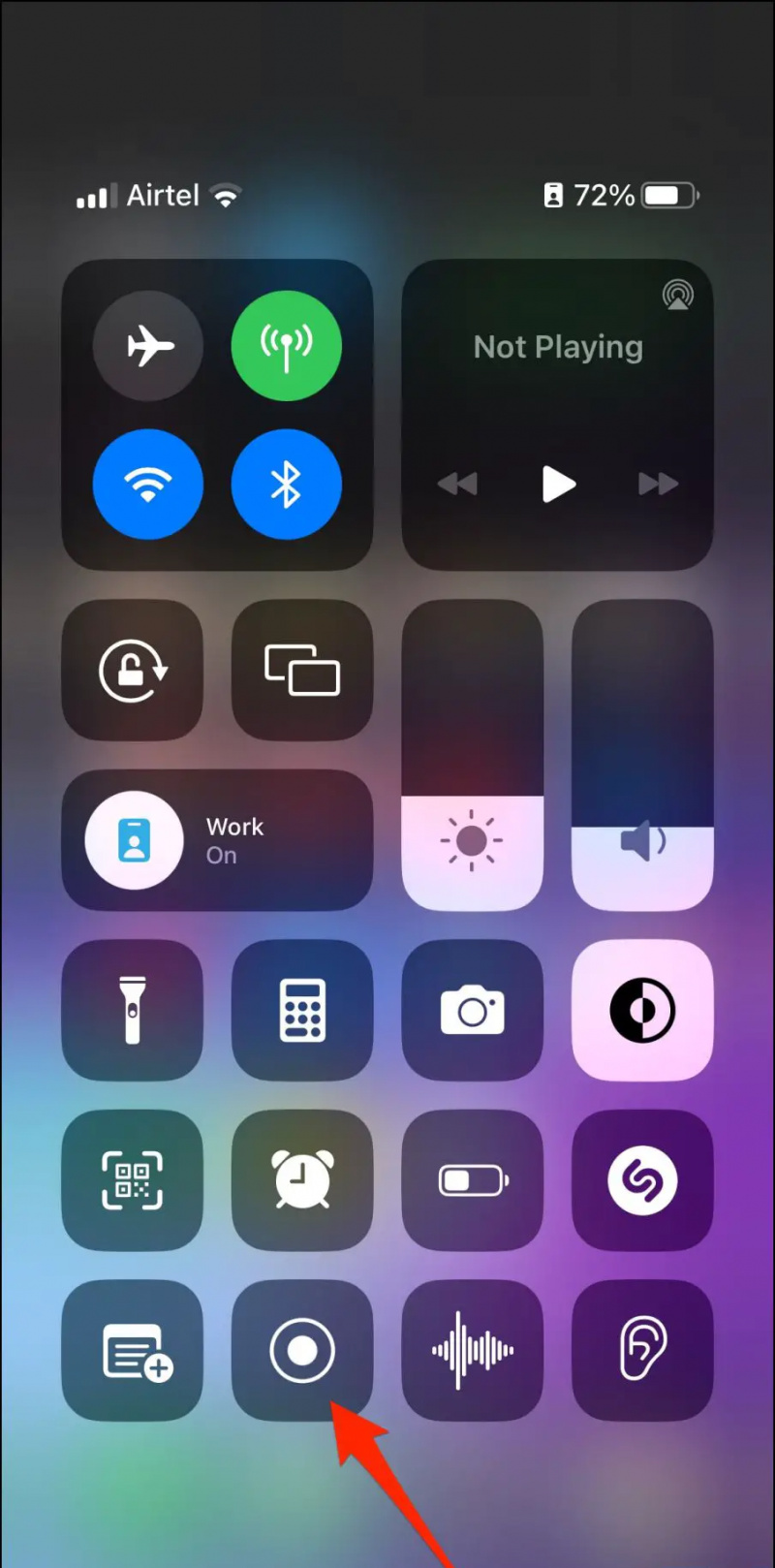
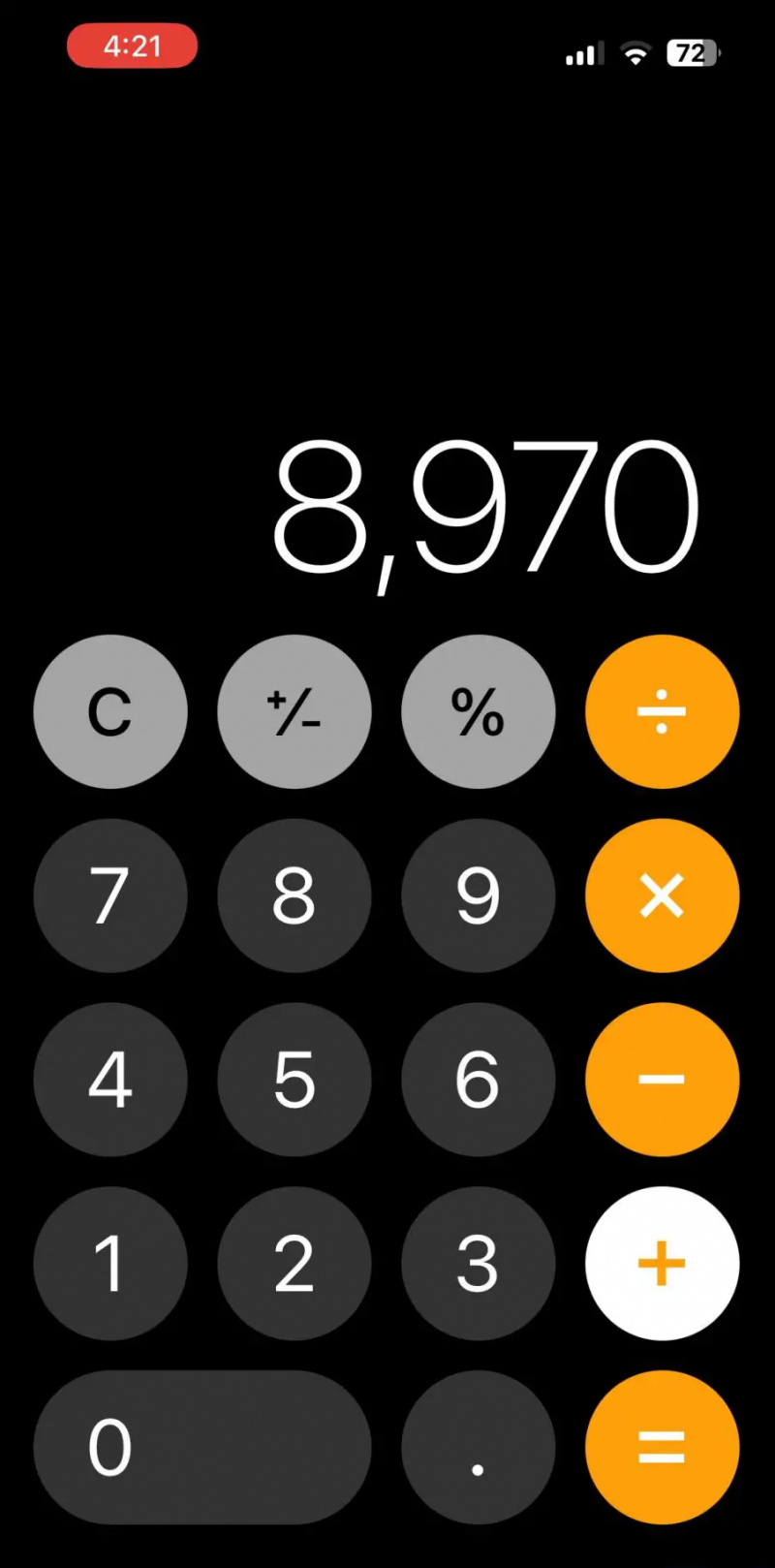
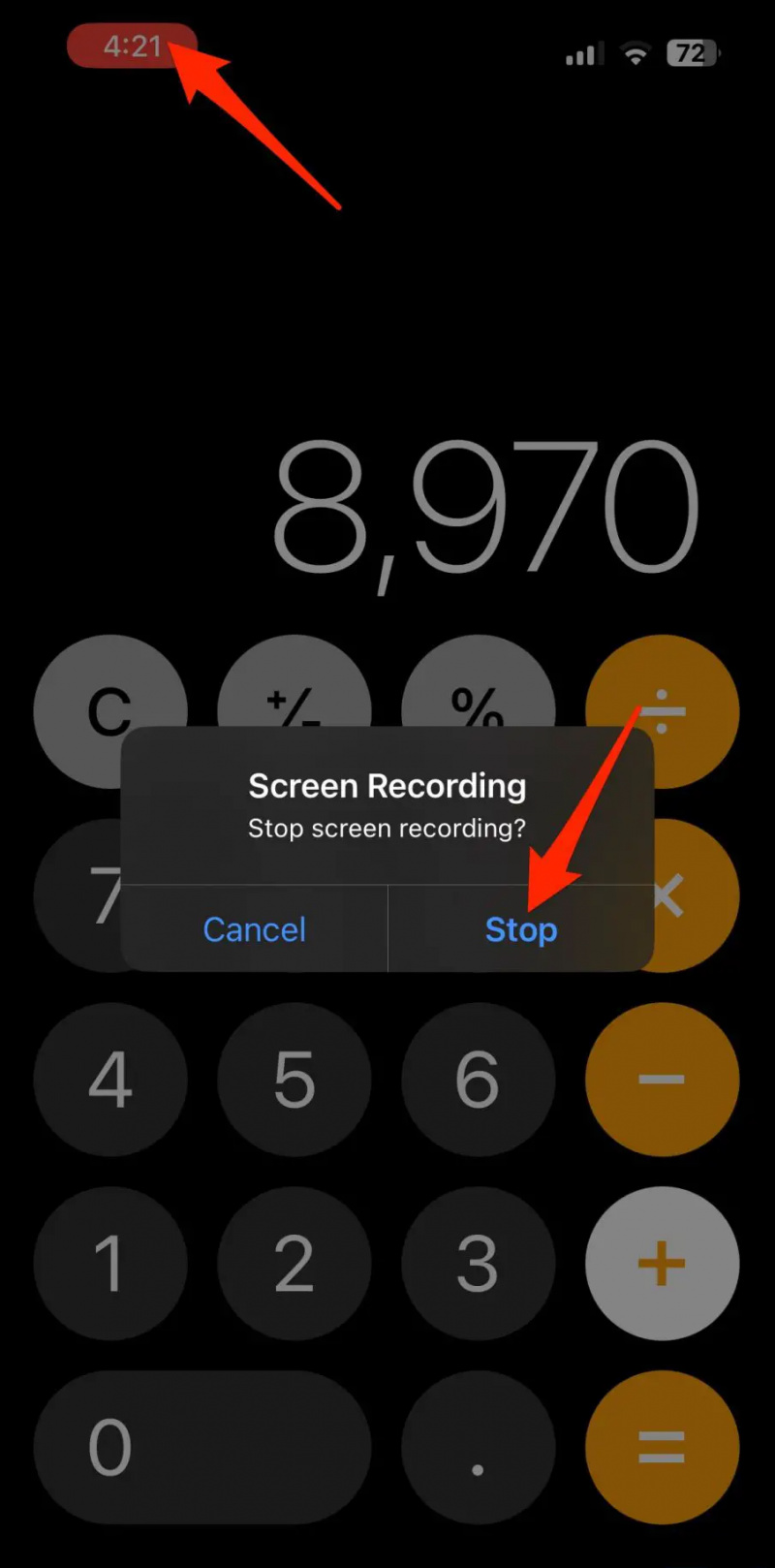


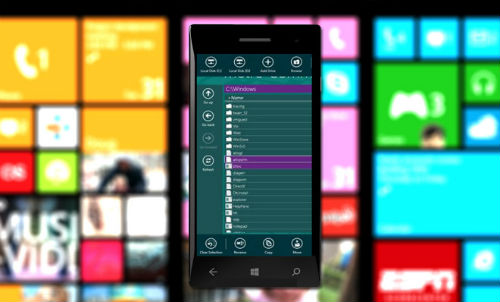


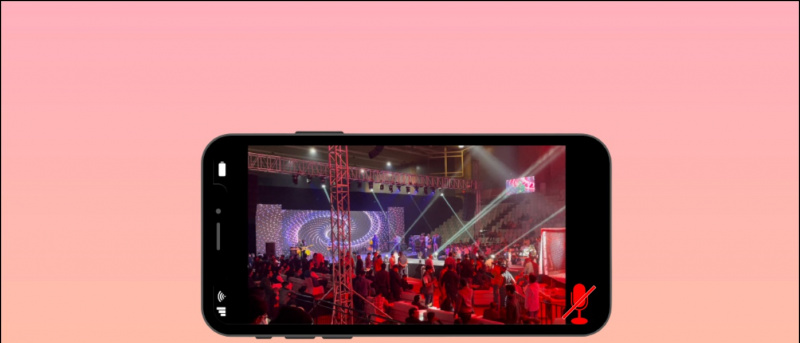

![[作業中] Android携帯のビデオで顔をぼかすトリック](https://beepry.it/img/featured-how/74/trick-blur-faces-video-your-android-phone.png)
